إزالة الضوضاء من الفيديو: أهم 3 برامج لتحسين الجودة!
في أغلب الأحوال يكون من الصعب تسجيل مقطع فيديو عالي الجودة خلال التصوير، وذلك بسبب تداخل الأصوات والضجيج وصعوبة سماع الحوار أو وجود أصوات في الخلفية، كأصوات المراوح أو الرياح أو المكيفات مثلًا، ولا يكون هناك حل إلا اللجوء لأدوات وبرامج إزالة الضوضاء من الفيديو.
التي من خلالها ستتمكن من الحصول على مقطع فيديو نظيف وواضح وعالي النقاء في غضون ثواني معدودة، ولن تكون مضطرًا إلى شراء معدات وميكروفونات حجب الصوت باهظة الثمن لتعالج هذه المشكلة!
أهم 3 برامج لإزالة الضوضاء من الفيديو وتحسين الجودة العامة!
بالطبع هناك العديد من البرامج المتخصصة في إزالة الضوضاء من الفيديو، ولكننا بشكل خاص نوصيك بأفضل البرامج والتجارب الشخصية التي أعطت نتائج فعالة مع الكثيرين، تحقق من ذلك بنفسك!
الجزء الأول: إزالة الضوضاء من الفيديو باستخدام HitPaw VikPea (الذي كان يعرف سابقًا باسم HitPaw Video Enhancer)
تحسين جودة الفيديوهات من الأمور المهمة للغاية، خاصة عندما تحتوي اللقطات على ضوضاء غير مرغوب فيها أو تفتقر إلى الدقة والوضوح والجودة العامة، وهنا يأتي دور HitPaw VikPea الذي يعد من الأدوات البارزة في هذا المجال، حيث يوفر حلاً شاملاً لإزالة الضوضاء وتحسين جودة الفيديو بفضل التقنيات المتقدمة التي يعتمد عليها.
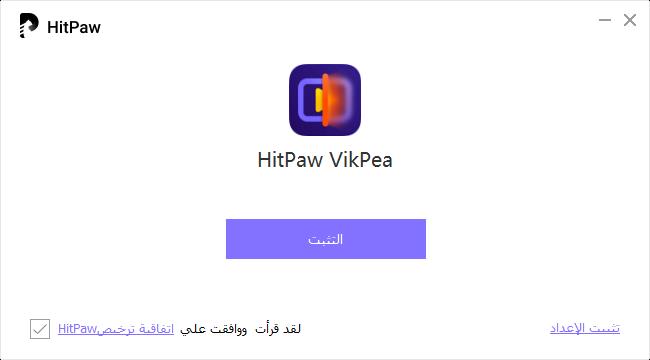
المزايا الأساسية لبرنامج HitPaw VikPea
يستخدم HitPaw خوارزميات متقدمة لتحسين جودة اللقطات المنخفضة الدقة، وذلك من خلال أخذ الفيديو وإضافة تعديلات معينة عليه ليصل إلى الدقة والوضوح المرغوبة به، ومن المميزات الرئيسية لبرنامج HitPaw VikPea ما يلي:
-
استخدام تكنولوجيا الذكاء الاصطناعي يعتمد HitPaw VikPea على تقنيات الذكاء الاصطناعي لتحليل الفيديوهات بدقة وإزالة الضوضاء بفعالية، وهذا يحسن من جودة الفيديوهات و احترافيتها دون الحاجة إلى مهارات تقنية متقدمة.
-
لا فقدان للجودة تعد هذه الخاصية من أهم مميزات البرنامج، حيث يقوم HitPaw بتحسين الفيديو دون التأثير على جودته الأصلية، مما يضمن الحفاظ على التفاصيل الدقيقة والألوان الزاهية في الشكل النهائي للفيديو.
-
استخدام خوارزمية غامضة متقدمة يستخدم HitPaw خوارزميات غامضة متقدمة لتعزيز دقة الفيديو وتحسين وضوحه. هذه الخوارزميات تقوم بتحليل الفيديو بشكل متعمق لإزالة الضوضاء بشكل فعال مع الحفاظ على الجودة.
خطوات تحسين الفيديو باستخدام HitPaw VikPea
لتتمكن من الاستفادة من HitPaw VikPea وتحسين جودة فيديوهاتك، اتبع الخطوات التالية:
-
الخطوة 1: تحميل وتثبيت البرنامج أول خطوة هي تحميل برنامج HitPaw VikPea (الذي كان يعرف سابقًا باسم HitPaw Video Enhancer) من الموقع الرسمي هنا. بعد تنزيل البرنامج، اتبع التعليمات لتثبيته على جهازك.
-
الخطوة 2: استيراد الفيديو بمجرد تثبيت البرنامج، افتحه وانقر على "اختيار الملف" أو قم بسحب وإسقاط الفيديو الخاص بك على واجهة البرنامج، مع العلم أن البرنامج يدعم جميع التنسيقات الشائعة مثل MP4، MOV، AVI، MKV، وغيرها.

-
الخطوة 3: اختيار نموذج عام لتقليل الضوضاء يوفر HitPaw عدة نموذج عام لتقليل الضوضاء لتحسين الفيديو بناءً على نوعه. اختر النموذج المناسب للفيديو الخاص بك، سواء كان فيديو للرسوم المتحركة أو فيديو يحتوي على وجوه بشرية.

-
الخطوة 4: معاينة نتيجة إزالة الضوضاء انقر على خيار "معاينة" ضمن أدوات التحسين، واضبط الإعدادات حسب الحاجة لتتأكد من الحصول على أفضل نتيجة ممكنة.

-
الخطوة 5: تصدير الفيديو إذا كنت راضيًا عن النتائج، انقر على "تصدير" لحفظ الفيديو المحسن على جهازك.

في النهاية، فإن تجربة HitPaw VikPea (الذي كان يعرف سابقًا باسم HitPaw Video Enhancer) ستكون فرصة رائعة لتحسين جودة فيديوهاتك بفضل التقنيات المتقدمة التي يعتمد عليها، وإذا كنت تريد أن تصل بمستوى فيديوهات إلى الاحترافية فلا تفوت فرصة أن تحمل البرنامج الأن من الموقع الرسمي وتستمتع بفيديوهات ذات جودة عالية وخالية من أي ضوضاء!
الجزء الثاني: إزالة الضوضاء من الفيديو باستخدام AVAide Video Converter
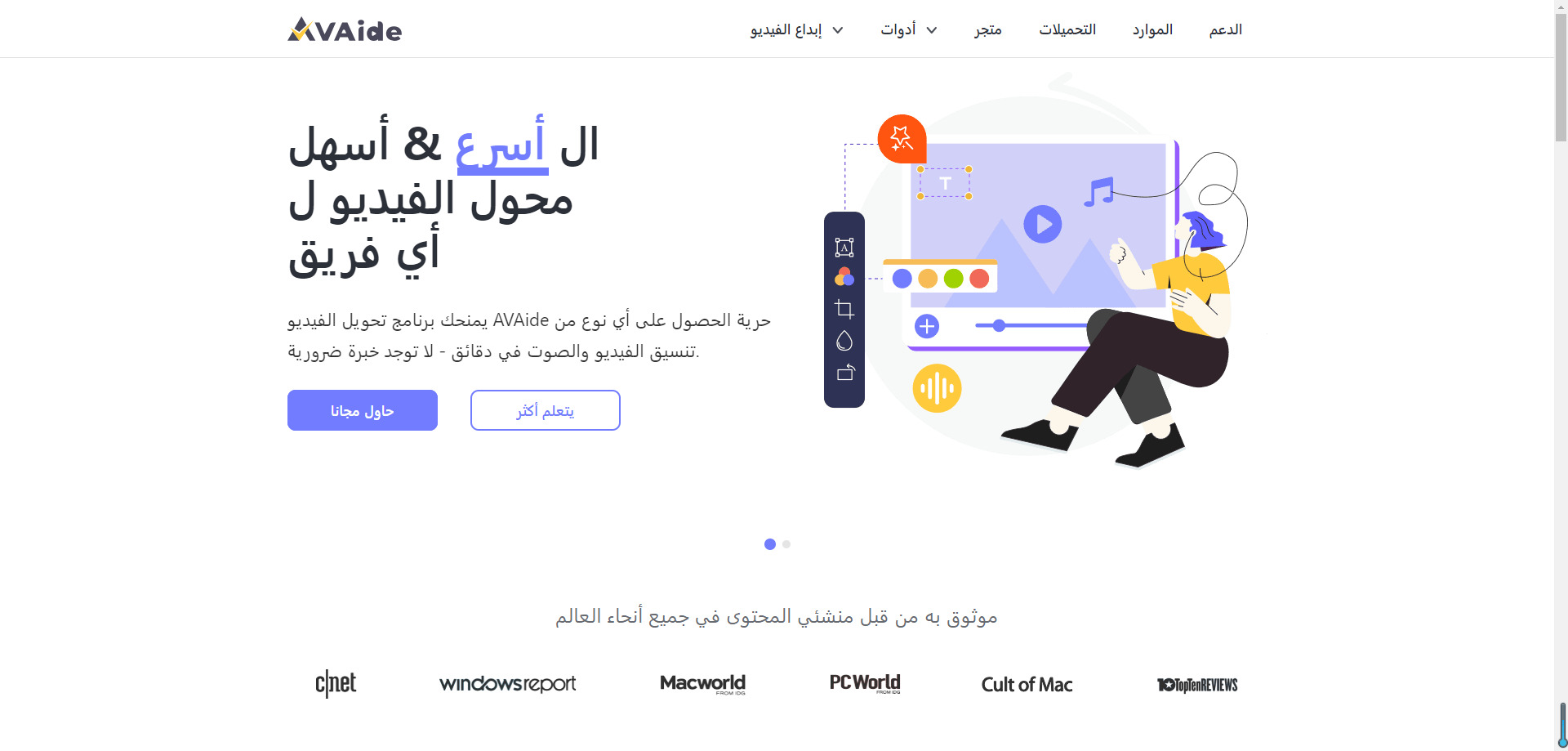
يعد AVAide Video Converter أحد الخيارات الفعّالة في إزالة الضوضاء من الفيديو التي تعمل على أنظمة Windows وMac، ويتميز بواجهة سهلة الاستخدام وأدوات متقدمة لتحسين جودة الفيديو، وفيما يلي نوضح لك تفاصيل أكثر عنه، تابع للنهاية!
إيجابيات AVAide Video Converter
يوفر AVAide Video Converter للمستخدمين مجموعة كبيرة من المميزات التي تجعله خيار مناسب للبعض، من أهمها:
- يتميز بواجهة مستخدم بسيطة وسهلة الاستخدام، مما يجعله مناسباً لكل من المبتدئين والمحترفين.
- يستخدم البرنامج تقنيات تسريع متقدمة مثل تسريع الأجهزة لتحويل الفيديو بسرعة وكفاءة.
- يدعم البرنامج تصدير الفيديو بجودة عالية تصل إلى 4K، مما يضمن الحفاظ على التفاصيل والدقة في الفيديو النهائي.
- على الرغم من أن البرنامج متاح للتحميل مجاناً، إلا أنه يتطلب عملية تثبيت على جهاز الكمبيوتر الخاص بك.
- بعض الميزات المتقدمة تتطلب اشتراكاً مدفوعاً. على سبيل المثال، إزالة العلامة المائية وتحسينات معينة تتطلب الترقية إلى النسخة المدفوعة.
- يعتمد أداء البرنامج على قدرات جهاز الكمبيوتر الخاص بك. في الأجهزة القديمة أو الأقل قوة، قد يكون الأداء أبطأ أو قد تواجه مشاكل في معالجة الفيديو بدقة عالية.
- الفيديوهات التي يتم تصديرها باستخدام النسخة المجانية من البرنامج تحتوي على علامة مائية.
- قد يكون حجم البرنامج كبيراً ويستهلك مساحة تخزين كبيرة على جهاز الكمبيوتر الخاص بك، مما قد يشكل مشكلة للأجهزة ذات السعة التخزينية المحدودة.
سلبيات AVAide Video Converter
من ناحية أخرى، يأتي البرنامج بسلبيات تؤثر في عملية إزالة الضوضاء من الفيديو وتمنعك من الحصول عليه بالجودة التي ترغب بها:
خطوات استخدام AVAide Video Converter لإزالة الضوضاء من الفيديو
اتبع الخطوات التالية لتتمكن من استخدام البرنامج بالطريقة الصحيحة:
-
1. ابدأ بتحميل البرنامج وتثبيته على جهاز الكمبيوتر الخاص بك.
-
2. افتح البرنامج بعد التثبيت، ثم انقر على "صندوق الأدوات" للوصول إلى أدوات التحرير المتاحة.
-
3. انقر على أيقونة "زائد" لتحميل ملف الفيديو الذي ترغب في إزالة الضوضاء منه.
-
4. حدد خيار "محسن الفيديو" واختر "إزالة الضوضاء" بالإضافة إلى أي أدوات تحسين أخرى قد تحتاجها.
-
5. اضغط على زر "معاينة" لمشاهدة التغييرات التي أجريتها. إذا كنت راضيًا عن النتيجة، انقر على "تحسين" لبدء عملية تقليل الضوضاء وتحسين الفيديو.
كانت هذه أهم المعلومات عن برنامج AVAide Video Converter المتخصص في إزالة الضوضاء من الفيديو بجودة وكفاءة عالية، وإذا كنت بحاجة إلى تفاصيل إضافية فلا تتردد في التواصل معنا!
الجزء الثالث: إزالة الضوضاء من الفيديو باستخدام Kapwing
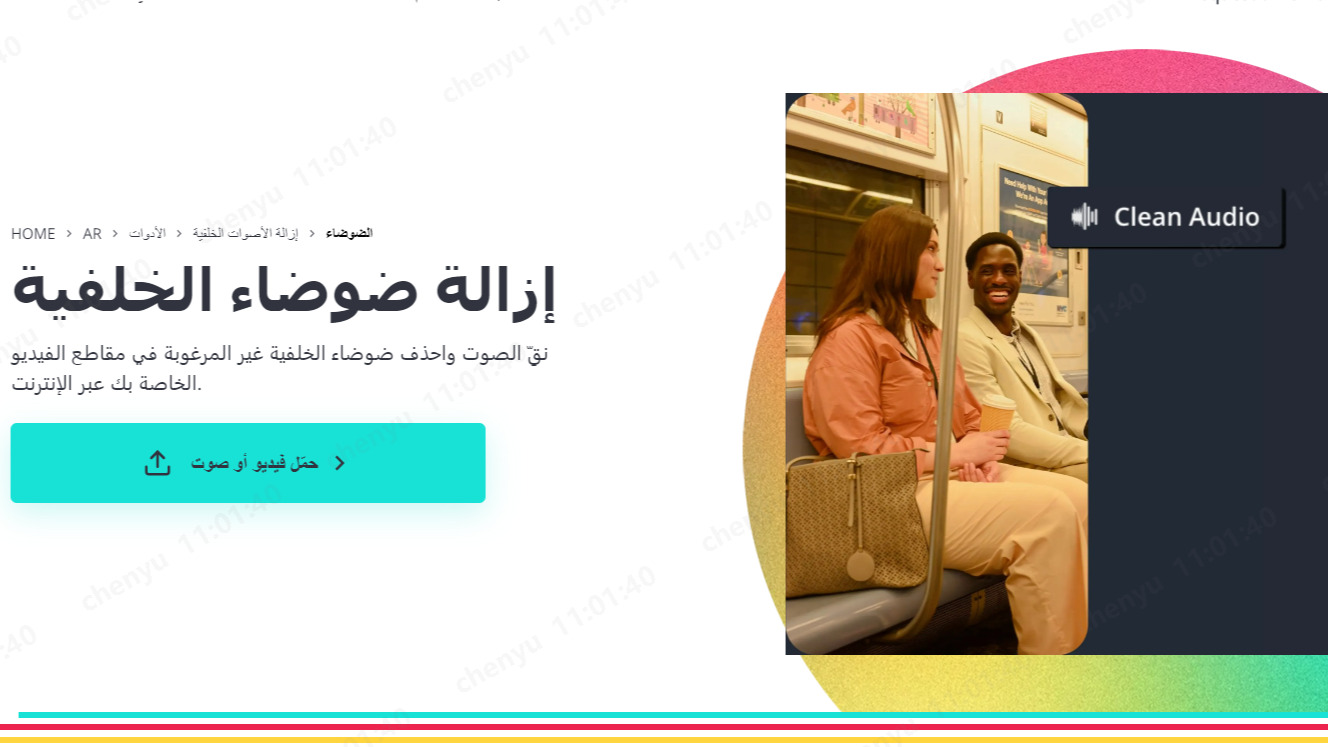
إذا كنت تبحث عن حل سهل وفعال لإزالة ضوضاء الخلفية من الفيديوهات الخاصة بك، فإن Kapwing يعد أحد الخيارات الرائعة المتاحة على الإنترنت، والتي تُتيح لك إزالة الضوضاء بسرعة وكفاءة باستخدام تقنية الذكاء الصوتي المتقدمة، مما يجعل صوت الفيديو أكثر وضوحًا ونقاءً.
وعلى الرغم من أن Kapwing من أهم الأدوات الموجودة التي تتميز بإيجابيات عديدة إلا أن لدية بعض السلبيات التي سنذكرها لك لاحقًا
إيجابيات استخدام Kapwing
من أهم المميزات التي يختص بها Kapwing لإزالة الضوضاء من الفيديو، ما يلي:
- يوفر واجهة بسيطة تجعل عملية التحرير سهلة حتى للمبتدئين.
- لا حاجة لتحميل أو تثبيت أي برامج، مما يجعله متاحًا للاستخدام على أي جهاز متصل بالإنترنت.
- يمكنك البدء في استخدام Kapwing مجانًا والاستفادة من العديد من ميزاته دون تكلفة.
- يوفر تجربة مستخدم خالية من الإعلانات المزعجة.
- بعض الميزات محدودة في النسخة المجانية وتتطلب اشتراكًا مدفوعًا.
- يجب أن يكون لديك اتصال إنترنت مستقر لاستخدام الأداة.
- يترك علامة مائية على إخراج الفيديو.
- خيارات قليلة جدًا لتحرير الملفات الصوتية.
- لا يمكن الحفاظ على جودة 4K HD عند تصدير الفيديو أو حفظه.
سلبيات استخدام Kapwing
عندما نتحدث عن سلبيات Kapwing، فإن هذا البرنامج يحتوي على العديد من السلبيات التي تَحد من استخدامه، منها:
خطوات استخدام Kapwing لإزالة الضوضاء من الفيديو
ابدأ باستخدام برنامج Kapwing لإزالة الضوضاء من الفيديو من خلال الخطوات التالية:
-
1. ابدأ بتحميل الفيديو الخاص بك الذي يحتوي على ضوضاء غير مرغوبة من جهازك مباشرة أو بلصق رابط الفيديو في مساحة عملك على Kapwing.
-
2. انتقل إلى شريط "تحرير" واختر خيار "تنقية الصوت"، وسيقوم Kapwing تلقائيًا بإزالة ضوضاء الخلفية من الصوت في الفيديو.
-
3. بعد إزالة الضوضاء، يمكنك إجراء أي تعديلات إضافية ترغب بها، مثل إضافة شرائط ترجمة، تأثيرات صوتية، أو انتقالات للمقطع.
-
4. بمجرد الانتهاء من التحرير، انقر على "تصدير المشروع" لحفظ الفيديو المحسن، وسيكون الفيديو جاهزًا لتنزيله ومشاركته في غضون ثوانٍ.
أنت الأن قد تعرفت على أهم المعلومات التي تخص برنامج إزالة الضوضاء من الفيديو Kapwing، ولكن هناك أيضًا تطبيق مهم له علاقة بتحسين الفيديوهات والصوتيات الخاصة بها يجب أن تتعرف عليه.
في الختام
نود أن على أهمية استخدام أدوات وبرامج فعّال مثل HitPaw وغيرها لتحسين جودة الفيديوهات الخاصة بك عن طريق إزالة ضوضاء الخلفية، وسواء كنت هاوٍ أو محترفًا في مجال تحرير الفيديو، فإن هذه الأدوات ستسهل عليك عملية التحرير وستساعدك في الحصول على نتائج احترافية بسرعة وسهولة. لا تنسى أن تجربها وتخبرنا نتيجتها بنفسك!






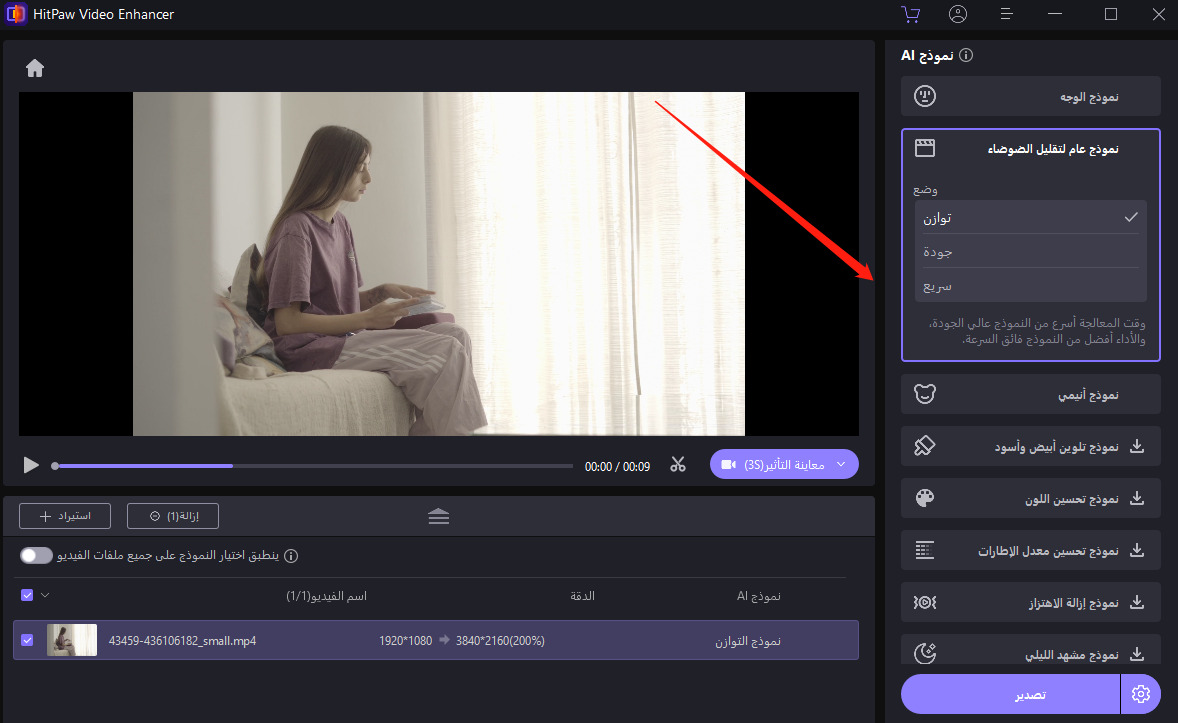
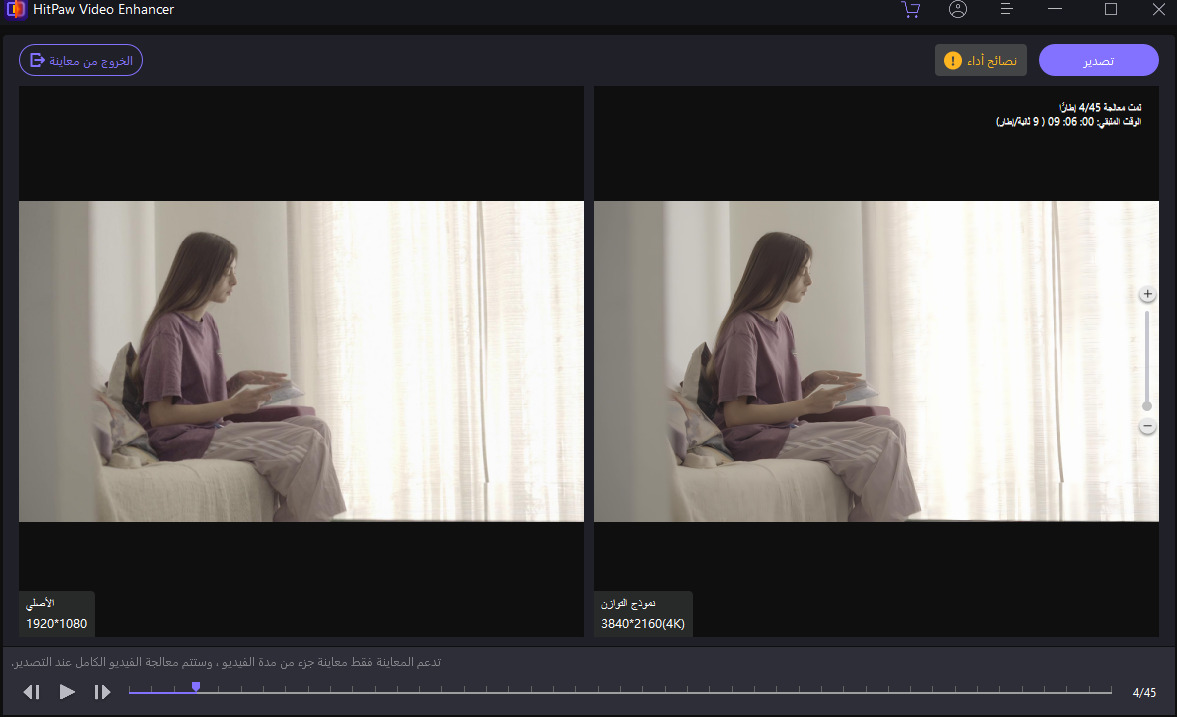


 HitPaw Univd
HitPaw Univd  HitPaw Video Object Remover
HitPaw Video Object Remover




شارك هذه المقالة:
حدد تقييم المنتج:
محمد أمين
محرر HitPaw
أعمل بالقطعة منذ أكثر من خمس سنوات. دائمًا ما يثير إعجابي عندما أجد أشياء جديدة وأحدث المعارف. أعتقد أن الحياة لا حدود لها لكني لا أعرف حدودًا.
عرض كل المقالاتاترك تعليقا
إنشاء التعليقات الخاص بك لمقالات HitPaw